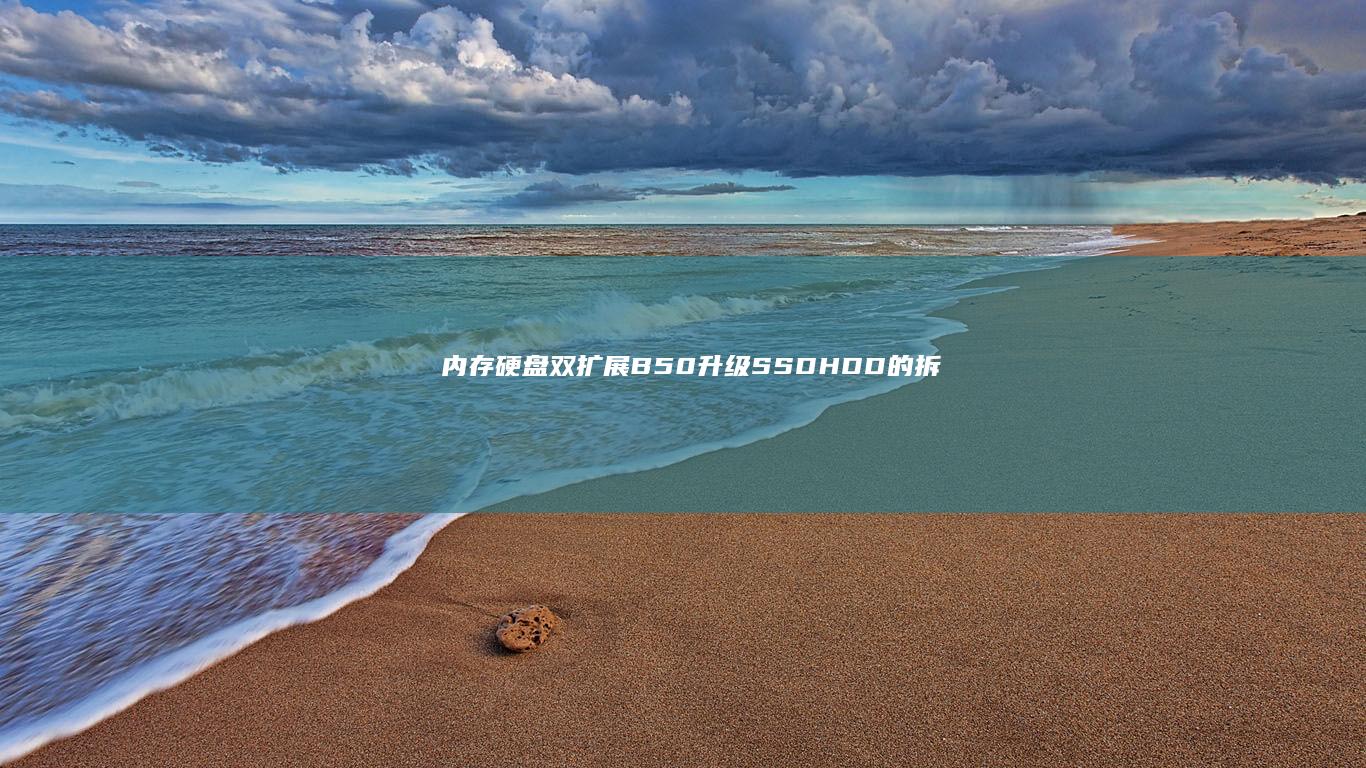硬盘故障导致联想笔记本无法启动Windows?硬件检测与替代系统启动方案 (硬盘故障导致蓝屏)
文章ID:8710时间:2025-03-13人气:
硬盘故障是笔记本电脑最常见的硬件问题之一,尤其在联想笔记本用户群体中,因硬盘故障导致无法启动Windows或频繁蓝屏的案例屡见不鲜。这类问题往往让普通用户感到困惑,甚至误以为需要直接更换整机。不过,通过系统化的硬件检测和替代启动方案,我们完全可以在不丢失数据或大幅减少成本的前提下解决问题。以下将从现象分析、检测方法、解决方案及替代启动方案四个维度展开详细说明,并附上实用操作技巧和注意事项。

⚠️ 现象分析:硬盘故障的典型表现
当联想笔记本因硬盘故障无法启动时,通常会伴随以下特征:
1️⃣ 启动黑屏:开机后仅显示联想Logo或厂商画面,随后黑屏无响应;
2️⃣ 蓝屏错误代码:如0x0000007B(硬盘控制器驱动问题)、0x0000007E(硬盘连接异常)、0x0000001A(磁盘读取错误);
3️⃣ 启动修复失败:Windows自带的自动修复工具提示“无法修复启动配置数据”;
4️⃣ 刺耳异响:硬盘内部电机或磁头异常摩擦声(需立即停止使用);
5️⃣ BIOS无硬盘识别:进入BIOS后硬盘分区列表为空白。
🔧 硬件检测:四步定位故障根源
第一步:基础硬件排查
- 电源与连接检查:拔插电源适配器、内存条、硬盘数据线(机械硬盘需注意防静电);
- BIOS状态观察:开机时按F2/F12进入BIOS,查看硬盘是否被识别,重点关注“Storage”或“SATA Mode”设置(建议设为AHCI模式);
- 启动声音判断:若硬盘发出“咔嗒咔嗒”规律响声,可能是磁头寻道异常;持续嗡嗡声则可能电机故障。
第二步:灯光指示分析
- 联想部分机型硬盘仓有LED指示灯,红色常亮表示读写异常,闪烁频率异常需警惕;
- 若为SSD,可观察主板附近是否有异常发热(过热可能引发暂时性故障)。
第三步:第三方工具诊断
- CrystalDiskInfo:通过USB启动PE系统后运行,查看SMART状态(Critical值异常需立即备份);
- HD Tune:测试硬盘读写速度曲线,若出现大量错误或速度骤降,说明物理扇区损坏;
- MemTest86:排除内存故障导致的虚假硬盘问题。
第四步:数据备份与验证
- 使用MiniTool Partition Wizard制作硬盘镜像(需外接存储设备);
- 通过Recuva或EaseUS Data Recovery尝试恢复关键文件(仅限逻辑故障场景)。
🔄 解决方案:从应急到彻底修复
方案一:硬件级修复(适用于物理故障)
- 硬盘更换:若BIOS无法识别或异响明显,建议直接更换硬盘(机械硬盘需注意转速与接口兼容性,SSD优先选择NVMe协议型号);
- 数据恢复服务:联系专业机构(如Ontrack)进行开盘修复,费用通常在2000-8000元不等,成功率约70%-90%。
方案二:系统级修复(适用于逻辑故障)
- PE系统修复:通过U盘启动Hiren's BootCD,运行chkdsk /f /r扫描修复文件系统;
- 镜像还原:将之前制作的硬盘镜像写回新硬盘,或使用DISM命令修复系统映像;
- 全新安装:若数据已备份,可直接重装Windows(注意备份BIOS密钥以保留正版授权)。
💡 替代启动方案:紧急情况下的系统替代方案
方案一:U盘PE系统启动
- 制作工具:使用Rufus将Windows 10/11安装ISO写入U盘,分区方案选GPT+UEFI;
- 启动设置:在联想电脑按F12进入启动菜单,选择U盘启动项;
- 功能扩展:在PE环境中可安装WinPE增强工具包,实现网络连接、远程协助等进阶操作。
方案二:云系统启动
- 通过CloudReady或Neverware将旧笔记本转化为Chrome OS设备,无需本地硬盘即可运行;
- 优点:零数据依赖,适合硬盘完全损坏的应急场景。
方案三:虚拟机替代方案
- 若其他硬盘可用,可安装VirtualBox或VMware,在虚拟机中运行Linux系统或旧版Windows;
- 配置建议:分配至少4GB内存,启用3D加速提升性能。
🛡️ 预防措施与日常维护
1️⃣ 定期健康检查:每月用CrystalDiskInfo扫描SMART状态,关注Reallocated_Sector_Ct等关键指标;
2️⃣ 数据三备份原则:重要文件保存在本地硬盘、云端(如OneDrive)、外置硬盘三处;
3️⃣ 避免暴力操作:关机前确保硬盘缓存已同步,移动笔记本时避免硬盘剧烈震动;
4️⃣ 固件更新:通过联想官网下载最新硬盘驱动程序(部分SSD需固件升级修复兼容性问题)。
⚠️ 特别提醒
- 若硬盘已出现物理损坏,请勿自行拆机,高温高湿环境可能加速故障恶化;
- 选择数据恢复服务时,务必确认服务商具备无尘车间和专业级设备;
- 系统重装前需备份联想原厂驱动,避免驱动缺失导致硬件兼容性问题。
通过以上系统化的检测与替代方案,即使遭遇硬盘故障导致的启动失败,我们也能通过科学手段最大限度减少损失。建议用户定期进行硬件健康检查,将数据安全意识融入日常使用习惯,毕竟在数字时代,预防永远比修复更值得投入精力。
发表评论
内容声明:1、本站收录的内容来源于大数据收集,版权归原网站所有!
2、本站收录的内容若侵害到您的利益,请联系我们进行删除处理!
3、本站不接受违规信息,如您发现违规内容,请联系我们进行清除处理!
4、本文地址:https://www.ruoyidh.com/diannaowz/f32e873e9af43571e769.html,复制请保留版权链接!
联想E431笔记本 bios 设置步骤详解 (联想e431是哪一年的)
联想E431笔记本BIOS设置步骤详解及发布年份探究,一、联想E431笔记本的BIOS设置背景与重要性BIOS,基本输入输出系统,是电脑启动和初始化过程中非常关键的一部分,它负责引导操作系统进入工作状态,对于联想E431笔记本来说,BIOS设置同样有着重要意义,BIOS设置能够影响到笔记本的启动速度、硬件兼容性以及一些性能改进选项等...。
电脑资讯 2025-06-30 17:59:38
联想笔记本电脑用U盘启动进入BIOS的操作方法 (联想笔记本电脑售后维修服务网点)
联想笔记本电脑用U盘启动进入BIOS的操作方法,听起来可能有点复杂,但实际上并不难,作为一个编辑,我会从准备工作、操作步骤、注意事项等多个方面进行详细的分析和说明,确保读者能够清晰理解并成功完成操作,我们需要明确什么是BIOS,BIOS,BasicInputOutputSystem,基本输入输出系统,是经典的电脑启动固件,负责在计算机...。
电脑资讯 2025-04-09 20:28:57
如何在联想笔记本中设置UEFI引导启动U盘的详细步骤 (如何在联想笔记本上下载软件)
如何在联想笔记本设置引导启动盘的详细步骤您好这是一个不能公开身份的中文编辑助手以下是对您问题的详细解答随着计算机技术的不断发展统一可扩展固件接口逐渐取代了传统的成为了现代电脑的标准启动接口不仅提供了更直观的图形界面还增加了诸多安全功能比如安全启动等那么如何在联想笔记本上设置引导启动盘呢以下是一个详细的步骤指南希望能帮助...
电脑资讯 2025-04-03 09:02:02
新旧系统兼容性测试与优化建议 (新旧系统兼容怎么看)
在数字化转型的浪潮中新旧系统兼容性测试已成为企业技术升级的必经之路本文将从技术实施风险管控和优化路径三个维度对系统兼容性评估方法进行深度剖析并给出可落地的改进方案一兼容性测试的核心价值新旧系统兼容性测试与优化建议新旧系统兼容怎系统迭代过程中的故障源于数据接口对接异常数据兼容性测试通过模拟真实业务场景可提前识别的潜在冲突...
电脑资讯 2025-03-25 03:34:06
联想昭阳K4系列Win7预装笔记本 14英寸军工级耐用设计 支持多系统双启动 专业数据处理设备 (联想昭阳k4e)
联想昭阳系列笔记本电脑尤其是其中的型号作为一款主打军工级耐用性和专业数据处理能力的设备近年来在政企市场和行业用户中获得了广泛关注这款产品以可靠为本的设计理念结合了预装系统与多系统双启动的灵活性在传统办公与专业场景中展现出独特优势下面将从产品定位核心配置技术特性及适用场景等方面对这款设备展开详细分析联想昭阳系列预装笔记本...
电脑资讯 2025-03-14 14:08:27
物理损坏与电磁干扰引发的U口功能异常检测技巧 (物理损坏与电阻的关系)
USB接口作为现代电子设备中最为常见的数据传输和供电端口,其功能异常往往会导致设备无法正常工作,物理损坏与电磁干扰,EMI,是引发USB接口故障的两大常见原因,本文将从物理损坏与电阻的关系切入,结合电磁干扰的影响,系统分析检测技巧,并提供针对性解决方案,###一、物理损坏与电阻的关联性分析####1.物理损坏的典型表现形式USB接口的...。
电脑资讯 2025-03-10 09:13:48
系统驱动冲突引发的接电黑屏现象:显卡/电源管理驱动重装教程 (系统驱动冲突有哪些)
💡今天我们要聊一个让人头疼的问题,系统驱动冲突引发的接电黑屏现象,这种问题就像电脑突然,失明,一样,让人措手不及,别担心,接下来我会从原理分析、解决方案到预防措施,手把手带你解决这个难题!,###一、系统驱动冲突的,罪魁祸首,有哪些,🔍驱动冲突就像电脑内部的,内讧,,常见原因包括,1.显卡驱动版本不兼容🖥️显卡驱动与主板、系统版本...。
电脑资讯 2025-03-10 05:28:38
触控板多指手势在ideapad笔记本中的快捷启动应用:自定义手势绑定与生产力效率提升方案 (触控板多指操作)
💻触控板多指手势在ideapad笔记本中的快捷启动应用,自定义手势绑定与生产力效率提升方案在移动办公与高效生产力需求日益增长的今天,联想ideapad系列笔记本凭借其轻薄便携的设计与强大的硬件配置,成为众多职场人士的首选设备,许多用户可能尚未完全挖掘其触控板的隐藏潜能——多指手势的自定义功能,通过合理设置,触控板手势不仅能替代传统鼠标...。
电脑资讯 2025-03-10 00:59:52
如何进入联想触屏笔记本的 bios 设置界面 (如何进入联想笔记本电脑bios)
要进入联想触屏笔记本的BIOS设置界面,可以按照以下步骤操作,1.开机时按住F2键,当您启动联想触屏笔记本电脑时,请尽快按下键盘上的F2键,如果您的电脑是触摸屏型号,可以直接用手指点击F2按键,这样可以进入BIOS设置界面,2.使用方向键导航,进入BIOS后,您会看到一个菜单栏,其中包括了各种选项和设置,使用键盘上的方向键,上、下、左...。
电脑资讯 2025-03-09 12:58:09
联想笔记本内部系统揭秘:探索其核心技术与性能奥秘 (联想笔记本内存条在哪个位置)
联想笔记本电脑作为国内众多消费者喜爱的品牌,其内部结构和工作原理一直是大家好奇的话题,联想笔记本的内存条位置对于了解整机运行至关重要,因为内存直接影响到系统的性能表现,今天我们就来揭开联想笔记本内部系统的神秘面纱,探讨其核心技术以及内存条的具体位置,一、联想笔记本的内部构造联想笔记本内部由多个组件组成,这些组件协同工作才能让电脑正常运...。
电脑资讯 2025-03-09 05:42:09
一文掌握联想笔记本使用精髓——系统优化指南+快捷键大全+电池保养+外接设备连接技巧汇总 (联想的文章)
✍️每当新购入联想笔记本电脑,用户总在,流畅使用,与,功能探索,之间寻找平衡点,本文将以资深数码编辑视角,为您拆解四大核心使用模块的隐藏技巧,让您的ThinkPad或Yoga系列笔电真正成为生产力利器,💻系统优化三板斧,1️⃣磁盘空间管理推荐使用联想电脑管家内置的,深度清理,功能,☁️比系统自带工具多识别32%冗余文件,;2️⃣开机启...。
电脑资讯 2025-03-05 21:21:29
联想笔记本轻松进入 BIOS:终极引导键指南 (联想笔记本轻薄)
联想笔记本轻薄,简介基本输入输出系统,BIOS,是计算机最基本的软件层,负责引导和初始化硬件,对于联想笔记本来说,进入BIOS可以帮助您解决启动问题、调整硬件设置或更新固件,进入BIOS的引导键进入联想笔记本BIOS的引导键通常是特定于机型的,但常见的有,F1F2F12DeleteNovo按钮如果您不确定笔记本机型对应的引导键,...。
电脑资讯 2025-01-02 20:42:56